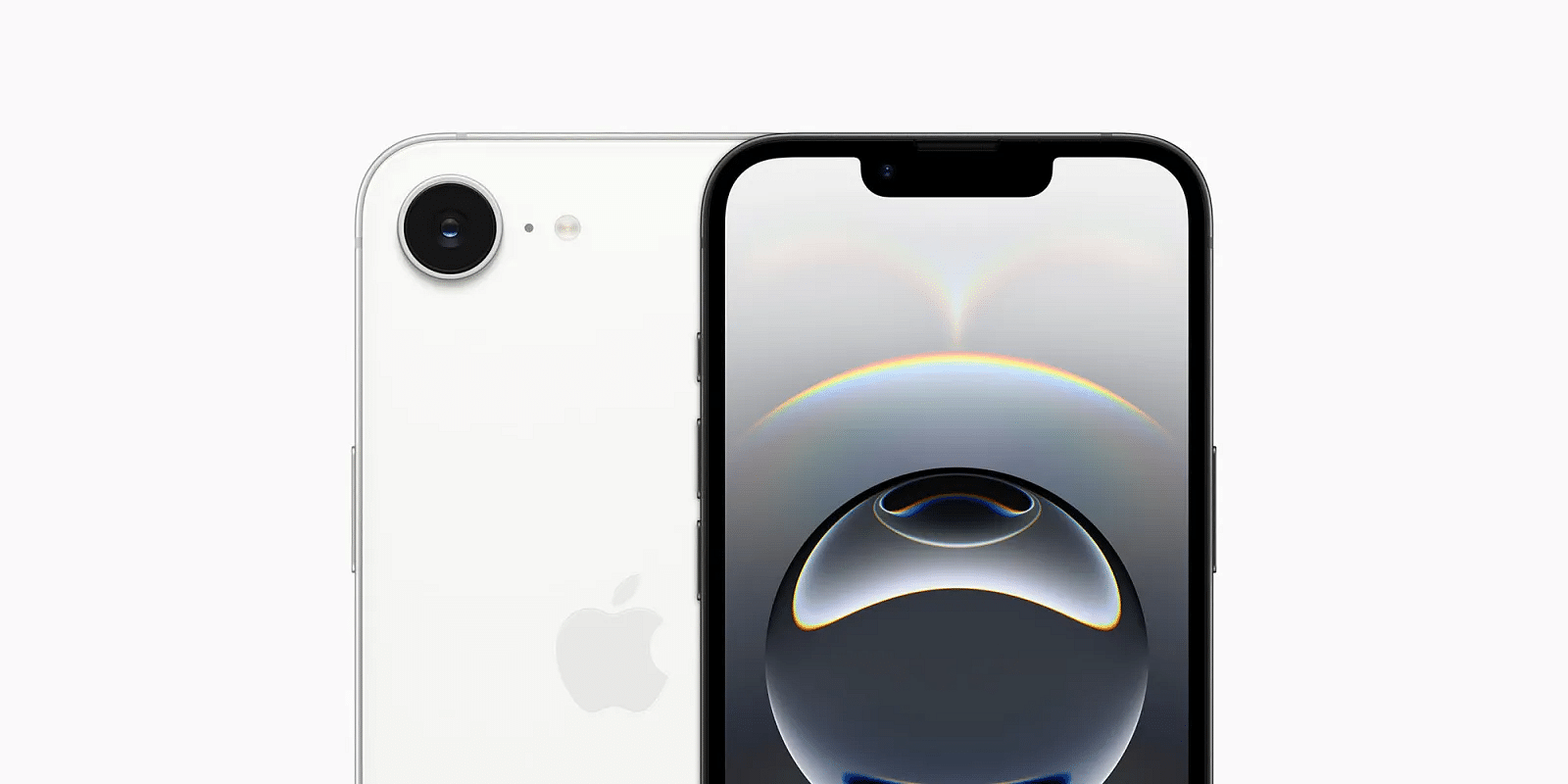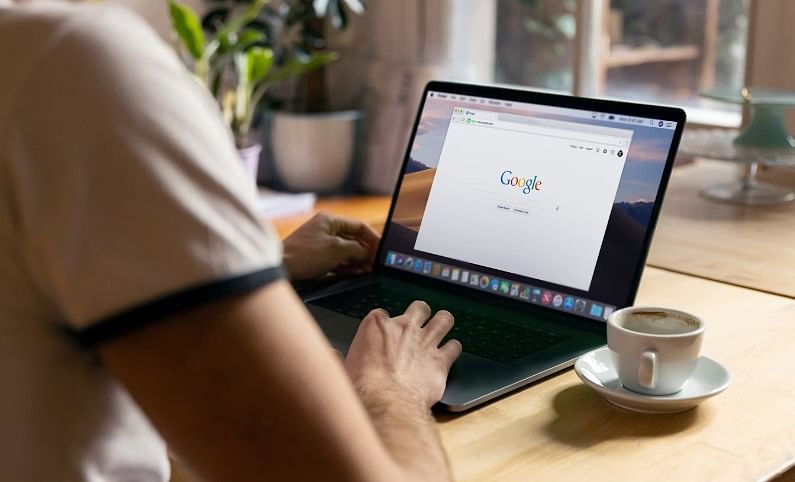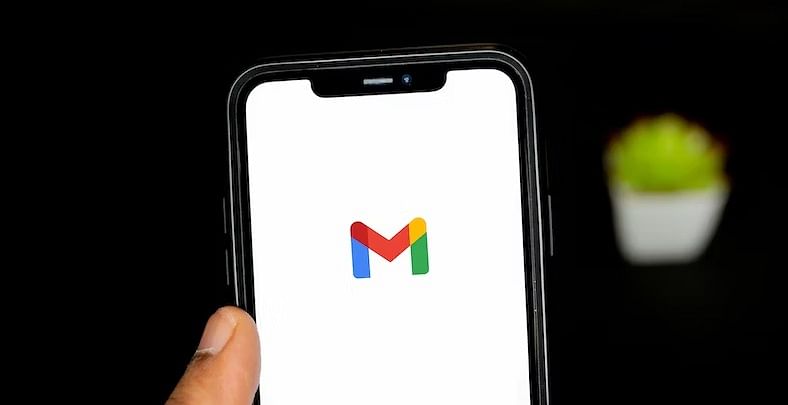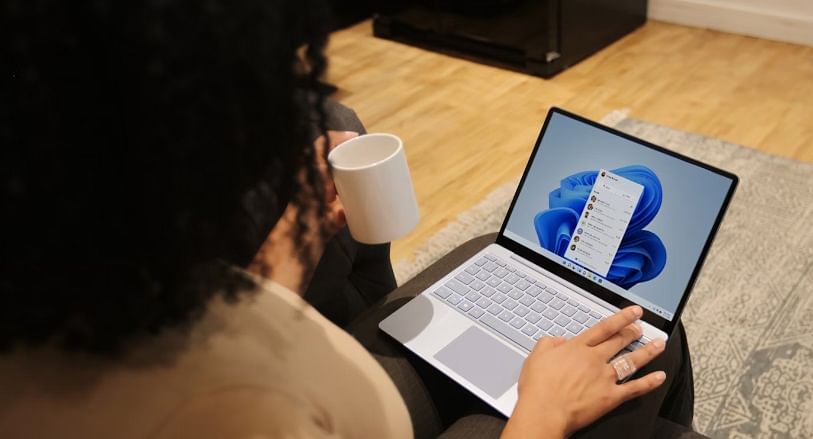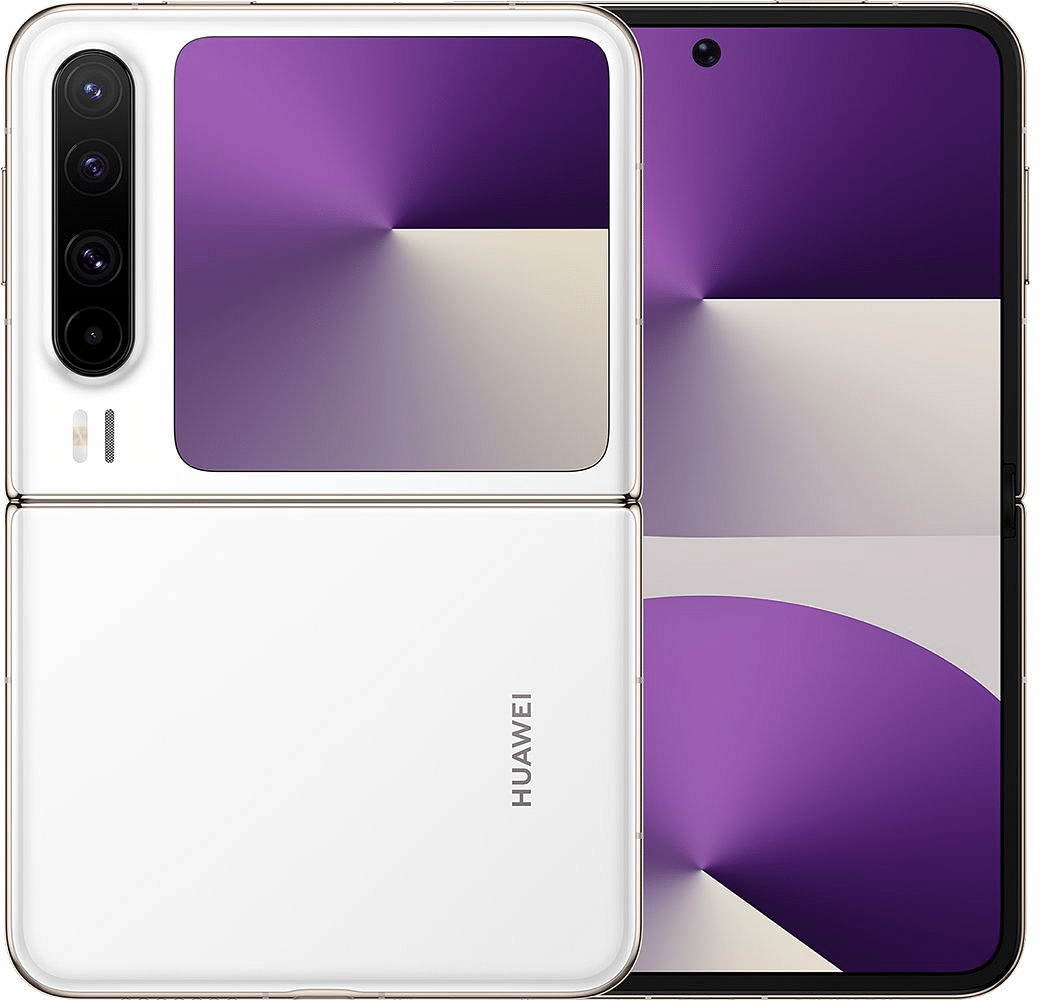TechDaily.id – Cara main game di Chromebook dengan berbagai metode bisa kamu temui di sini. Kamu tinggal pilih metode mana yang kamu suka.
Kamu pasti akan memaafkan jika mengira Chromebook tidak dapat menangani kesulitan bermain game PC. Bagaimanapun, perangkat ini adalah perangkat yang berdaya rendah dan ringan yang utamanya digunakan untuk tugas-tugas berbasis browser.
Perangkat yang menjalankan ChromeOS tidak akan dapat mendukung judul-judul game AAA terbaru secara native pada pengaturan tinggi, tetapi dapat memainkannya dengan cukup baik, sebagaimana dikutip dari PC Mag.
Chromebook yang dibuat untuk bermain game yang telah beredar di pasaran dalam beberapa tahun terakhir lebih menekankan pada kinerja yang lebih baik dan permainan cloud. Namun, hampir semua Chromebook dapat digunakan untuk bermain game dengan kombinasi permainan dan layanan yang tepat.
Jika kamu ingin bermain game, dan yang dimiliki hanyalah Chromebook, berikut adalah beberapa pilihannya.

- Mainkan Game Ramah Web di Browser
Ingat game dalam browser lama? Kita telah berkembang jauh sejak Elf Bowling karena komputer sekarang cukup canggih untuk menjalankan banyak game klasik langsung di jendela browser. Internet Archive memiliki banyak koleksi perangkat lunak lama—mulai dari game konsol retro hingga game DOS lama—yang sebagian besar dapat dijalankan secara online. Performanya kurang ideal, jadi kamu harus melihat mana yang benar-benar dapat dimainkan.
Jika ingin memainkan game DOS lama dengan performa yang lebih baik, ada beberapa situs yang dapat menirunya dengan lebih baik. DOS Zone memiliki banyak pilihan game bawaan, termasuk Doom dan Wolfenstein.
Microsoft baru saja merilis versi Quake II yang dibuat dengan AI untuk peramban kamu. Jika ada game tertentu yang ingin dimainkan, carilah dan lihat apakah ada yang telah membuat emulator daring untuk game tersebut—kamu mungkin akan terkejut dengan apa yang ditemukan.
- Ambil Game Android dari Play Store
ChromeOS dapat menjalankan aplikasi Android, jadi ada banyak game seluler yang dapat dimainkan langsung di laptop kamu dengan mudah. Opsi ini tidak tersedia di semua Chromebook, tetapi tersedia di banyak Chromebook.
Aktifkan Play Store di Chromebook kamu dengan mengeklik jam di sudut kanan bawah dan memilih roda gigi Setelan. Gulir ke bawah ke Google Play Store dan klik Aktifkan, lalu terima persyaratan layanan.
Jika Chromebook memiliki layar sentuh, sebagian besar gim dapat dimainkan dengan baik. Namun, jika kamu hanya memiliki keyboard dan mouse, kamu mungkin ingin mencari gim yang dapat bekerja dengan baik dengan skema kontrol tersebut.
Judul seperti Asphalt 9 dan Baldur’s Gate mendukung kontrol keyboard. Yang lainnya dapat bekerja dengan gamepad, seperti Oceanhorn atau Grand Theft Auto: San Andreas. Dan banyak lainnya yang bekerja dengan baik dengan mouse yang mensimulasikan sentuhan, termasuk Project Highrise dan RollerCoaster Tycoon Classic.

- Instal Steam
Tidak puas dengan emulasi daring dan aplikasi seluler? Kamu dapat memainkan game PC sungguhan melalui Steam sekarang karena aplikasinya masih dalam versi beta. Untuk memanfaatkan fitur ini, perangkat kamu harus memenuhi persyaratan minimum minimal CPU Intel i3 atau Ryzen 3, RAM 8 GB, dan penyimpanan 128 GB. Google juga menyediakan daftar perangkat dan game yang didukung.
Untuk mengunduh Steam, buka Launcher, cari “Steam installer” dan pilih Steam Installer. Jika tidak ada yang muncul, Chromebook Anda tidak memenuhi persyaratan minimum. Perlu diingat bahwa ini masih dalam versi beta, jadi ada beberapa bug, keterbatasan, dan masalah kinerja yang dapat memengaruhi permainan.
- Instal Linux
Setiap Chromebook dari tahun 2019 dan setelahnya (dan beberapa model lama) mendukung Linux di ChromeOS (Crostini), yang memungkinkan kamu memanfaatkan sistem Linux yang mendasari komputer untuk memainkan game PC di Linux.
Kamu masih akan dibatasi oleh perangkat keras Chromebook, dan game mana yang mendukung Linux (meskipun beberapa game khusus Windows dapat dimainkan melalui Wine), tetapi itu sesuatu. Untuk melakukan ini, diperlu menginstal Linux di Chromebook kamu.
Untuk Linux di ChromeOS, klik jam di pojok kanan bawah dan buka Setelan > Lanjutan > Pengembang lalu klik Aktifkan di samping Lingkungan pengembangan Linux. Jika kamu menggunakan Crouton atau Linux dual-boot, jalankan saja sudo apt install steam di jendela Terminal.
ChromeOS akan mengunduh file yang diperlukan dan menyiapkan kontainer Linux kamu. Kemudian gunakan petunjuk ini untuk mengunduh Steam versi Linux guna memainkan gim Steam yang mendukung Linux.

- Streaming Game di Web
Jika kamu tidak puas dengan pilihan game asli yang tersedia, layanan cloud gaming memungkinkan kamu memainkan judul game PC melalui internet melalui browser.
Kamu tidak perlu khawatir dengan perangkat keras Chromebook yang kurang bertenaga, karena game berjalan di server dengan kartu grafis kelas atas. Namun, kamu memerlukan koneksi internet yang kuat agar game tetap berjalan dengan kecepatan yang dapat dimainkan.
Sebelum mencoba apa pun, luangkan waktu sejenak untuk memeriksa kecepatan internet kamu dan pastikan kecepatannya sesuai. Menghubungkan ke kabel Ethernet atau adaptor USB-ke-Ethernet adalah yang terbaik.
Tapi, kamu juga dapat mengoptimalkan router atau meningkatkan koneksi Wi-Fi untuk meningkatkan hasil. Jika khawatir tentang kemacetan jaringan, ada beberapa langkah yang dapat Anda ambil untuk membebaskan bandwidth saat streaming.
Untuk platform streaming, ada beberapa opsi yang berfungsi dengan baik dan memiliki banyak pilihan gim. Layanan streaming GeForce Now dari Nvidia berfungsi di ChromeOS dan merupakan satu-satunya opsi yang memungkinkan kamu memainkan game yang sudah dimiliki di etalase lain.
Amazon Luna memiliki opsi langganan, game individual untuk dijual, dan judul gratis dengan keanggotaan Amazon Prime Anda. Jika memiliki langganan Game Pass Ultimate, Xbox Cloud Gaming seharusnya berfungsi melalui peramban kamu.

- Streaming Game dari PC Sendiri
Jika sudah memiliki PC game, kamu juga dapat melakukan streaming game secara lokal menggunakan aplikasi Steam Link. Agar ini berfungsi, kamu perlu mengunduh aplikasi Steam Link Android ke Chromebook. Kamu dapat mengikuti panduan kami untuk menyiapkan Steam Link tetapi harus menghubungkan kedua perangkat melalui aplikasi dan menghubungkan gamepad sebelum bermain.
Hasil yang kamu dapatkan mungkin berbeda di sini, karena aplikasi Steam Link bukanlah aplikasi ChromeOS asli. Namun, ada baiknya dicoba karena aplikasi tersebut masih dapat digunakan dalam beberapa kapasitas.